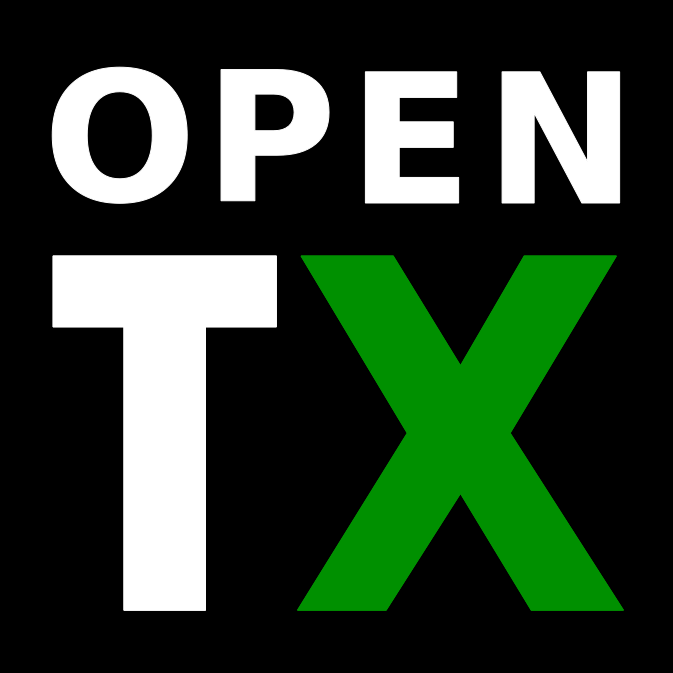「Jumper T16 Plus」の基本設定&モデルデータの作成に入ります。
とうとう来ちゃいましたね。再度のお願いですが「OpenTX Companion」でのセットアップは公式にサポートされていませんので万一、プロポが壊れても自己責任です。
moccaはOpenTX(JumperTX)はPCからサクサクと設定やバックアップが出来る事がメリットだと感じていますので、「OpenTX Companion」が利用できないのであればOpenTXが利用できるTaranisやJumper T8SG V2 Pusで良いと思っています。
プロポ側からの設定方法なんて知らないし。。面倒だし。。w
[box class="box28" title="合わせて読みたい"]
-

【技適プロポ】Jumper T16 Plus with HALL Gimbals(マルチプロトコル)のレビュー!
大変遅くなりましたが「Jumper T16 Plus with HALL Gimbals Open Source Multi-protocol Radio Transmitter」をレビューする事とし ...
-

【技適プロポ】Jumper T16 Plusレビュー!OpenTX Companionをインストールしてバックアップを取得!
「Jumper T16 Plus with HALL Gimbals Open Source Multi-protocol Radio Transmitter」の設定方法を進めていますが、基本設定やモ ...
-

【技適プロポ】Jumper T16 Plusレビュー!基本設定&モデルデータ作成!
「Jumper T16 Plus」の基本設定&モデルデータの作成に入ります。 とうとう来ちゃいましたね。再度のお願いですが「OpenTX Companion」でのセットアップは公式にサポートされていま ...
[/box]
Jumper T16 Plus OpenTX Companionで設定を進めます!
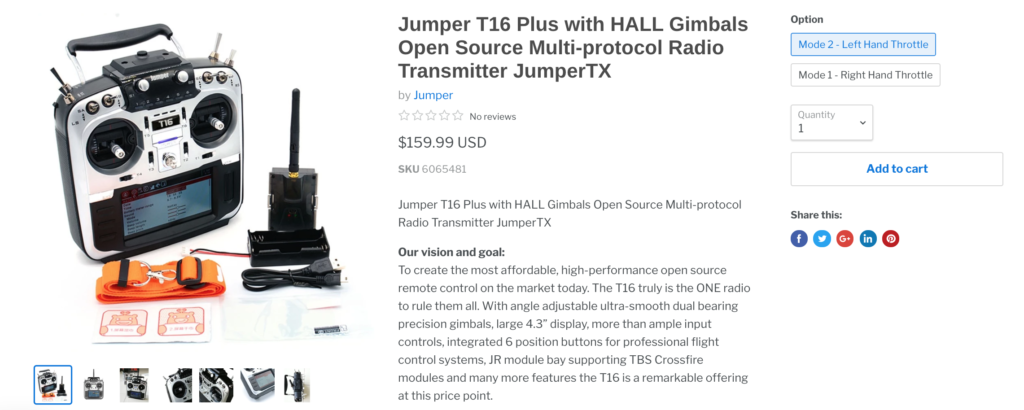
Jumper T16 Plus with HALL Gimbals Open Source Multi-protocol Radio Transmitter(MakerFire)
MakerFireさんのご好意でクーポンコードを頂きました。「MKMCDT16P」で割引になります。
[memo title="MEMO"]
moccaは今までMakerFireさんとはお付き合いが無かったので紹介しまくってます!信頼と実績が無いとっていう事になりますので、宜しくお願いしますo(`ω´ )o
[/memo]
OpenTX Companionで「RADIO SETUP」項目を設定について
[alert title="注意"]
上書きすると起動出来なくなりますので、OpenTX Companionからは「RADIO SETUP」項目を編集しないで下さい。プロポ側からの編集が必須です。
[/alert]
「RADIO SETUP」項目を設定
画面左側の「Read models and setting from Radio」を選択し「Edit Radio Settings」を選びます。
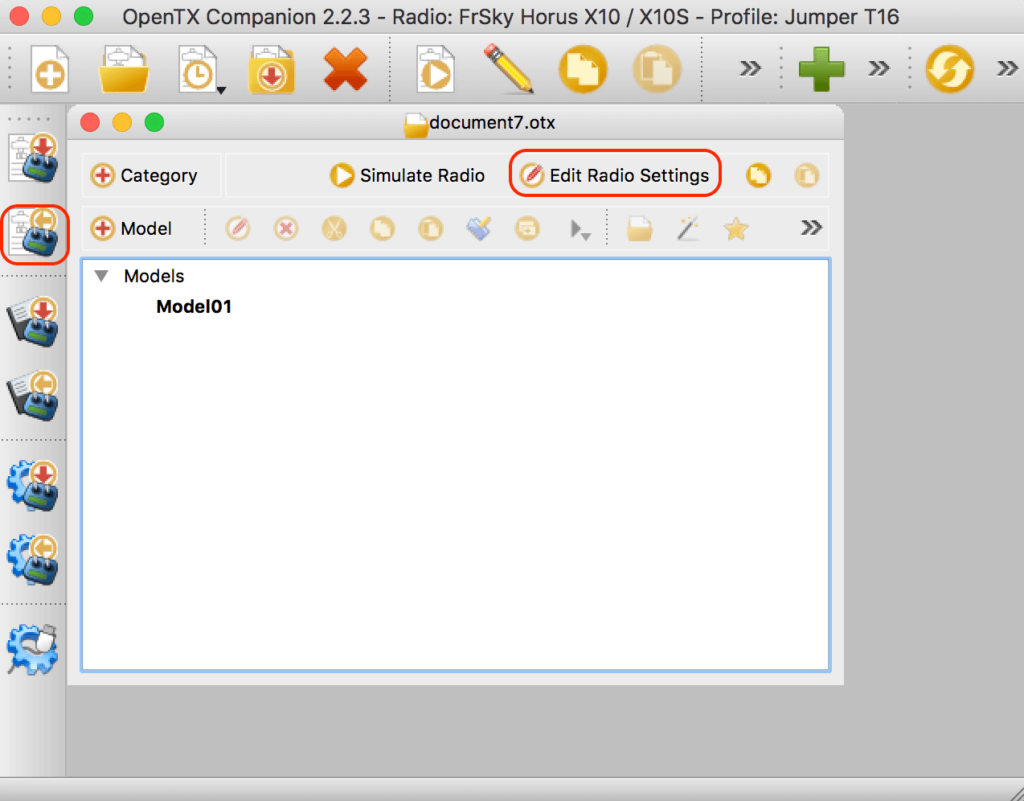
するとプロポでいう「RADIO SETUP」画面の項目を編集する事が出来ます。
moccaは今回は以下の様に設定しましたがお好みで変更して下さい。
元の設定内容(忘れない様に)
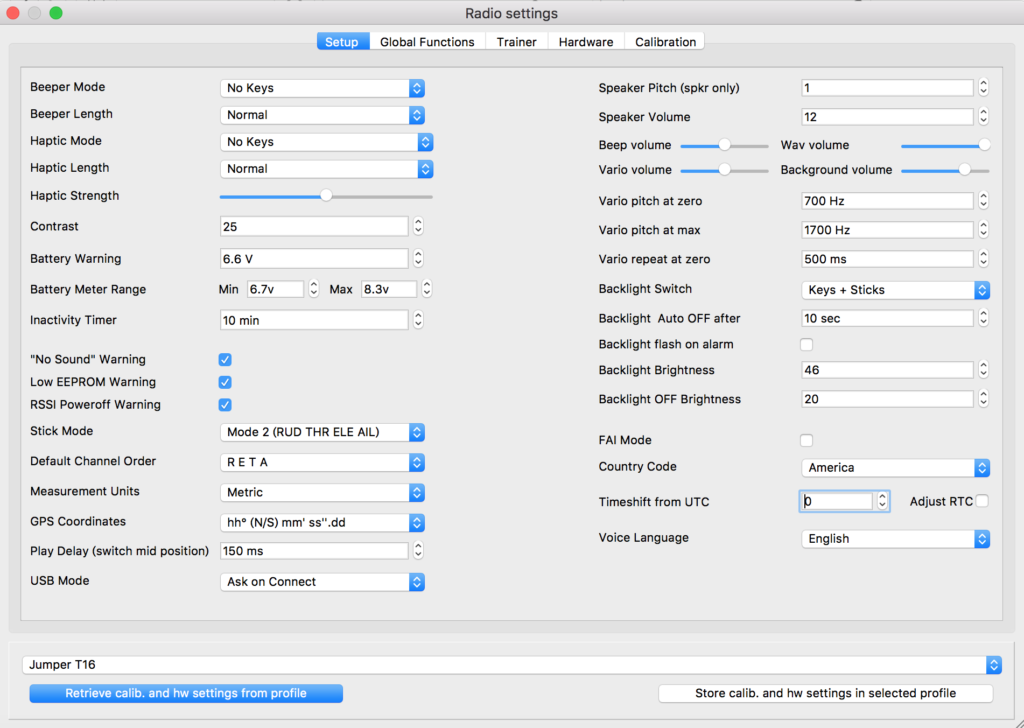
変更後(上書きしちゃだダメ!)
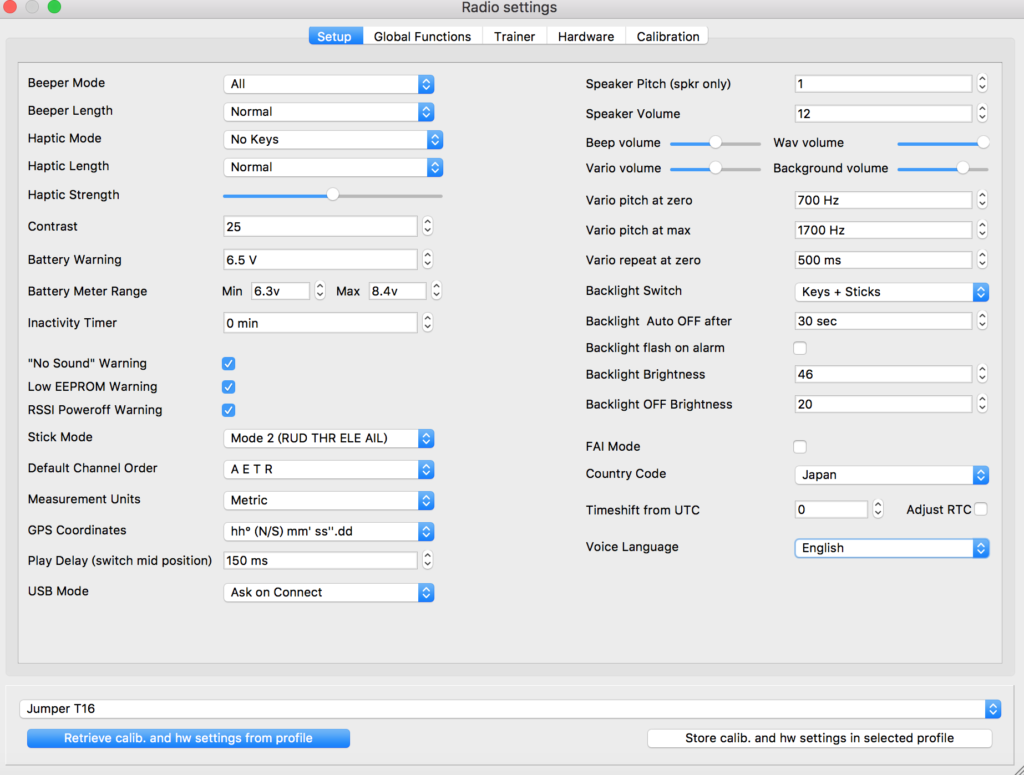
こちらで上書きしたところemergencyの画面になってしまいました。という事でRADIO SETUPについてはプロポ側での設定が必要と判断しました。
RADIO SETUPのマニュアル設定
という事で本体側から設定しました。
プロポの「SYS」長押しで「RADIO SETUP」に入ります。以下の画面の様に設定しました。
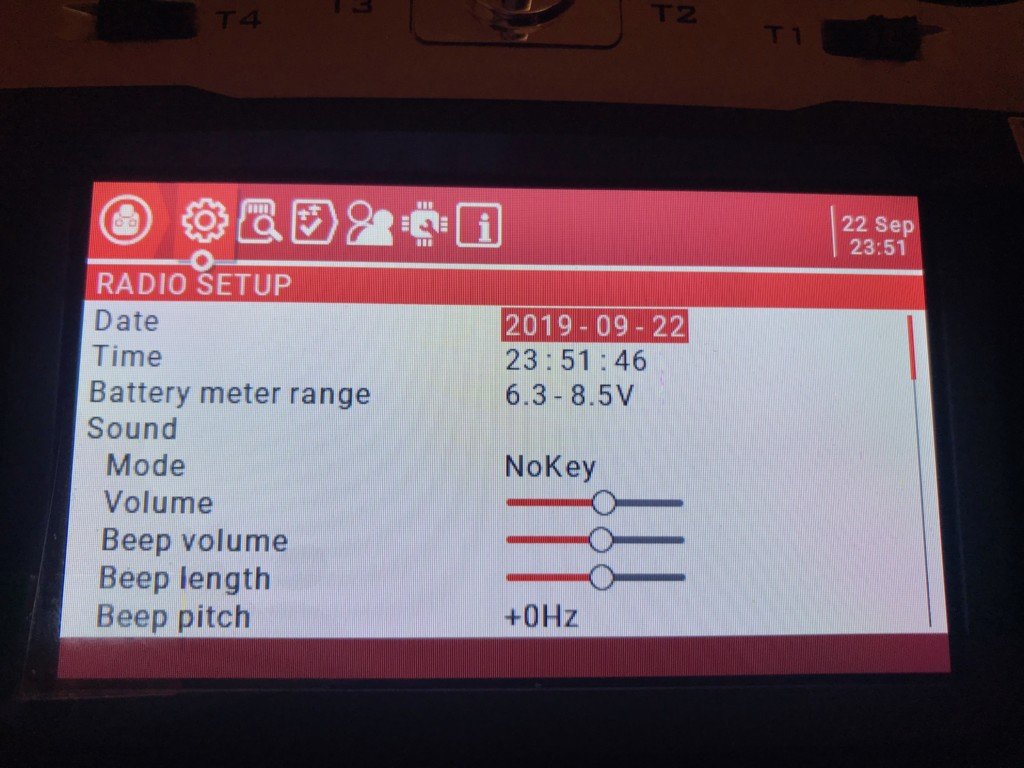
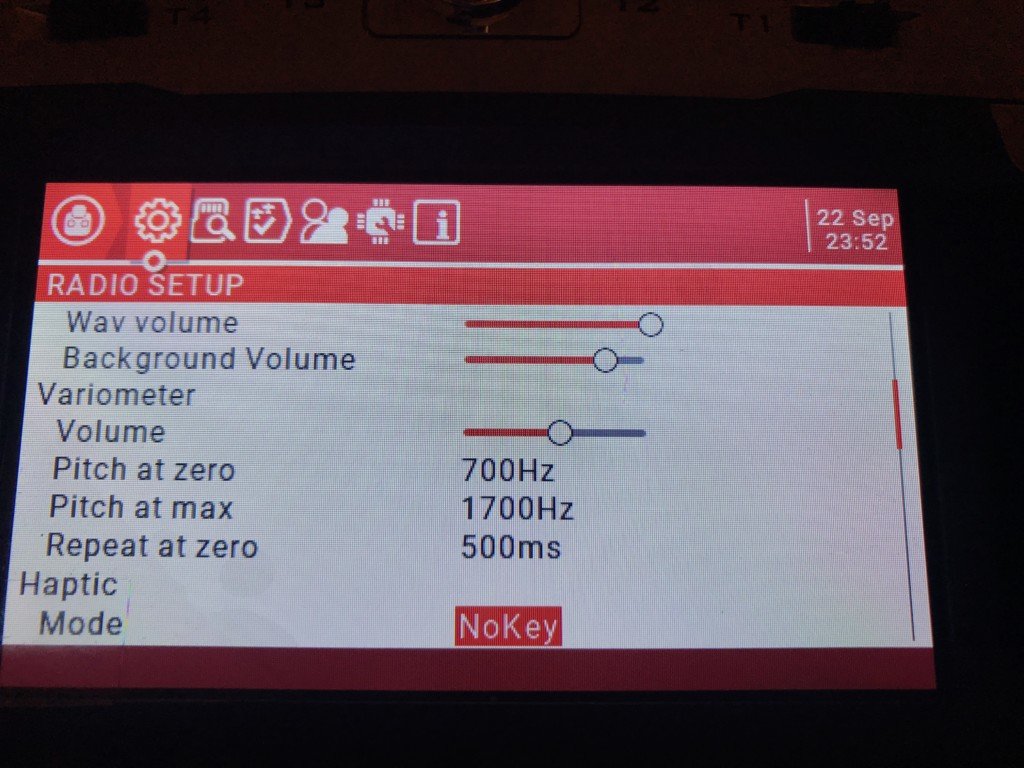
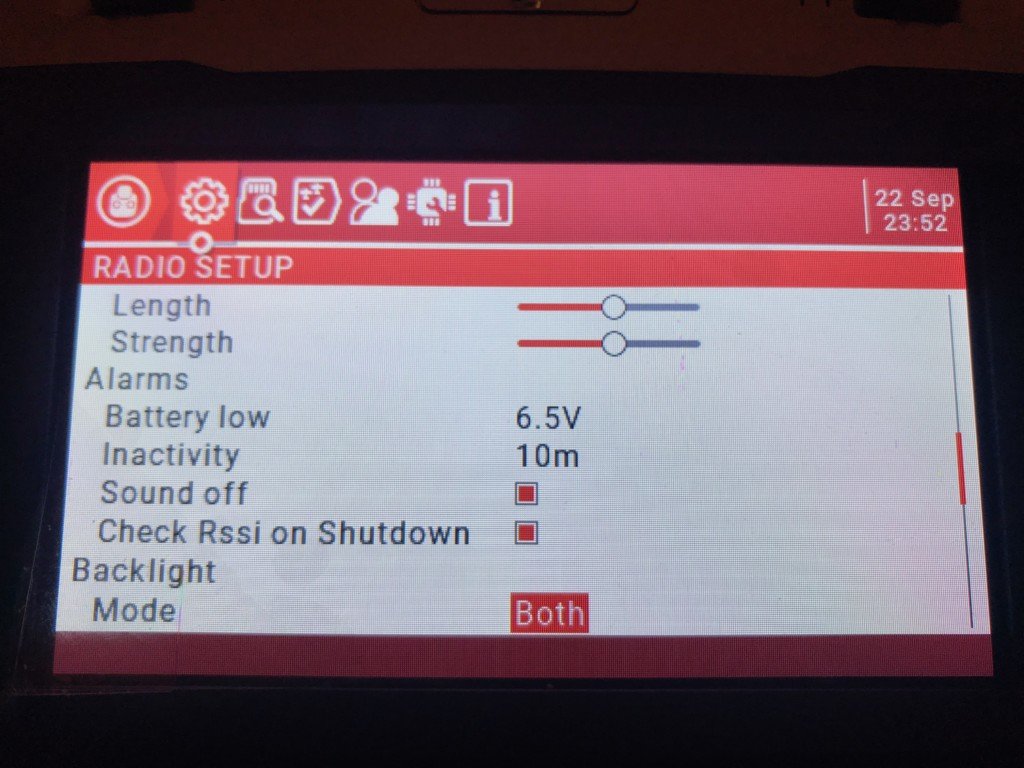
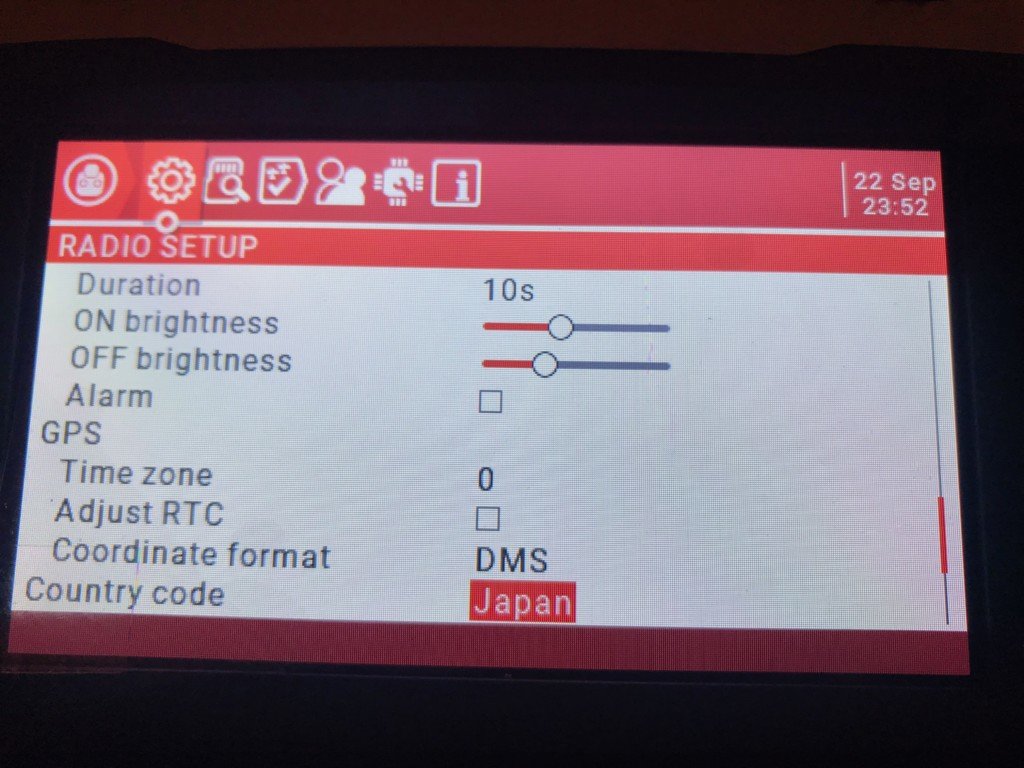
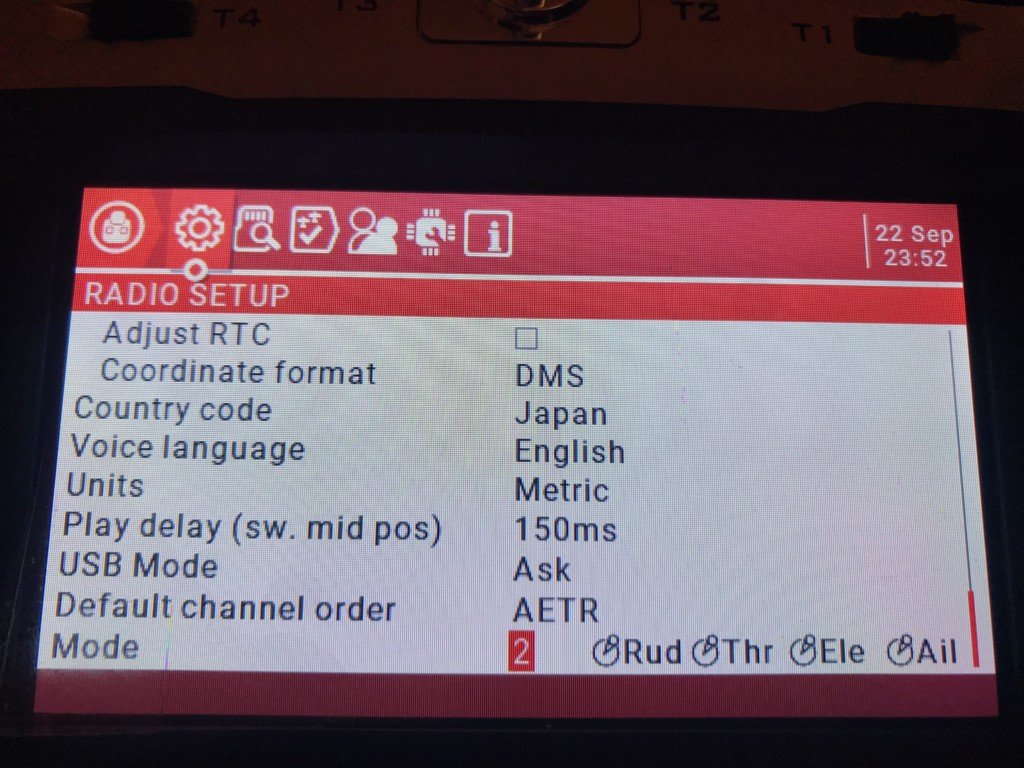
暫く使ってみて画像も修正するかも?
OpenTX Companionで「Model」データを編集
少しコツが必要ですが、「OpenTX Companion」を利用して作成、編集が可能です。
SDカード内の「RADIO」フォルダに「radio.bin」のファイルがありますので、何処かにバックアップをして下さい。何のファイルかは先に記載の通りでRADIOの基本設定の内容です。
「JumperT16」では「OpenTX Companion」で「radio.bin」を上書きしてしまうとバグるので、モデルデータを作成しファイルを更新したらバックアップした「radio.bin」を載せ替えてあげる事で「JumperT16」を起動する事が可能です。
難しくて良く解らないという方はプロポ側から操作して設定して下さいませw
モデルデータの作成
JumperT16をUSBモードで起動して送信機からデータを読み込みます。その後にModelデータ作成を選んで下さい。
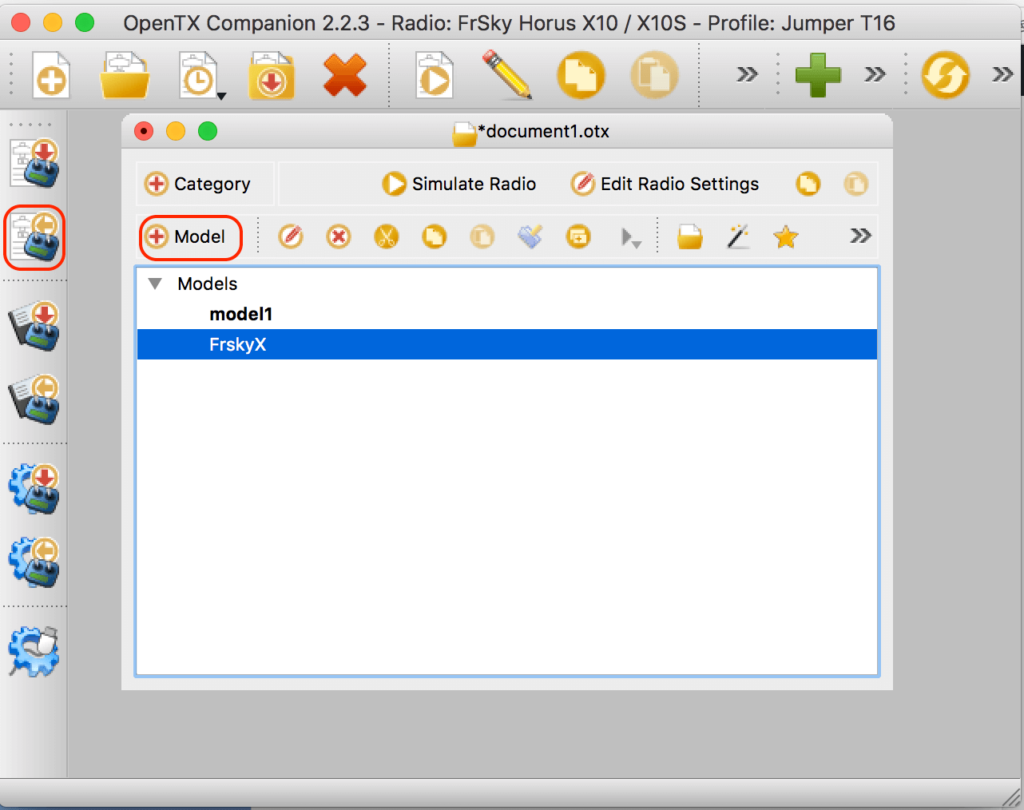
以下の様にモデルを作成します。
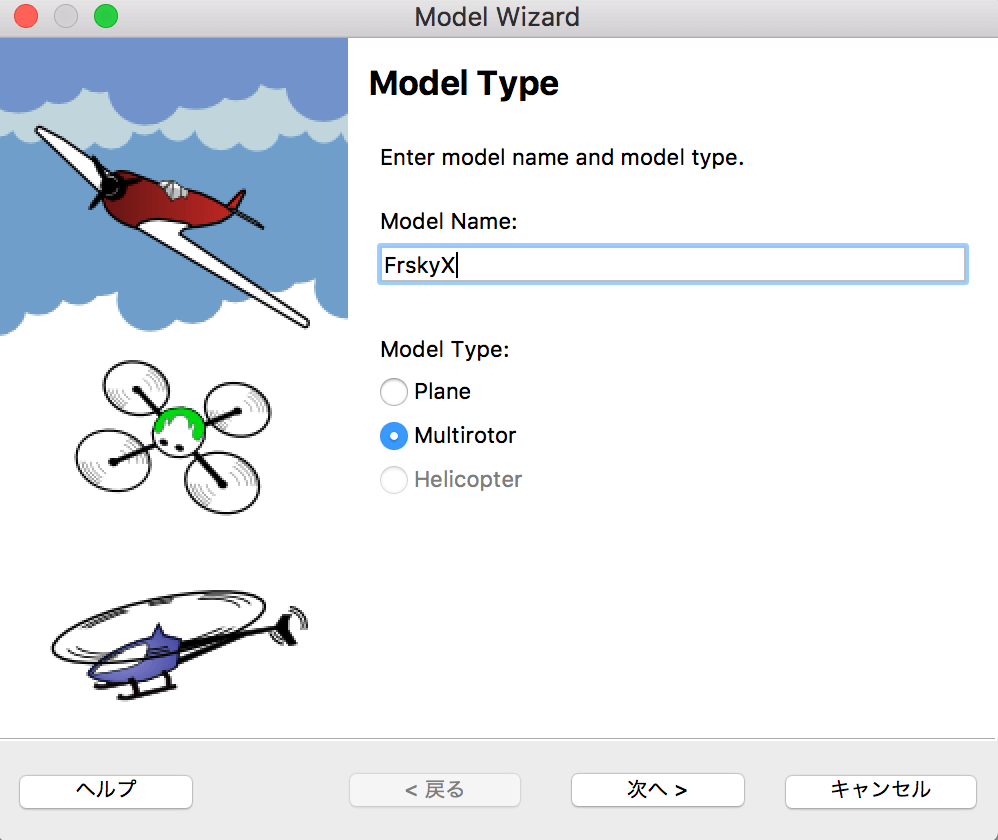
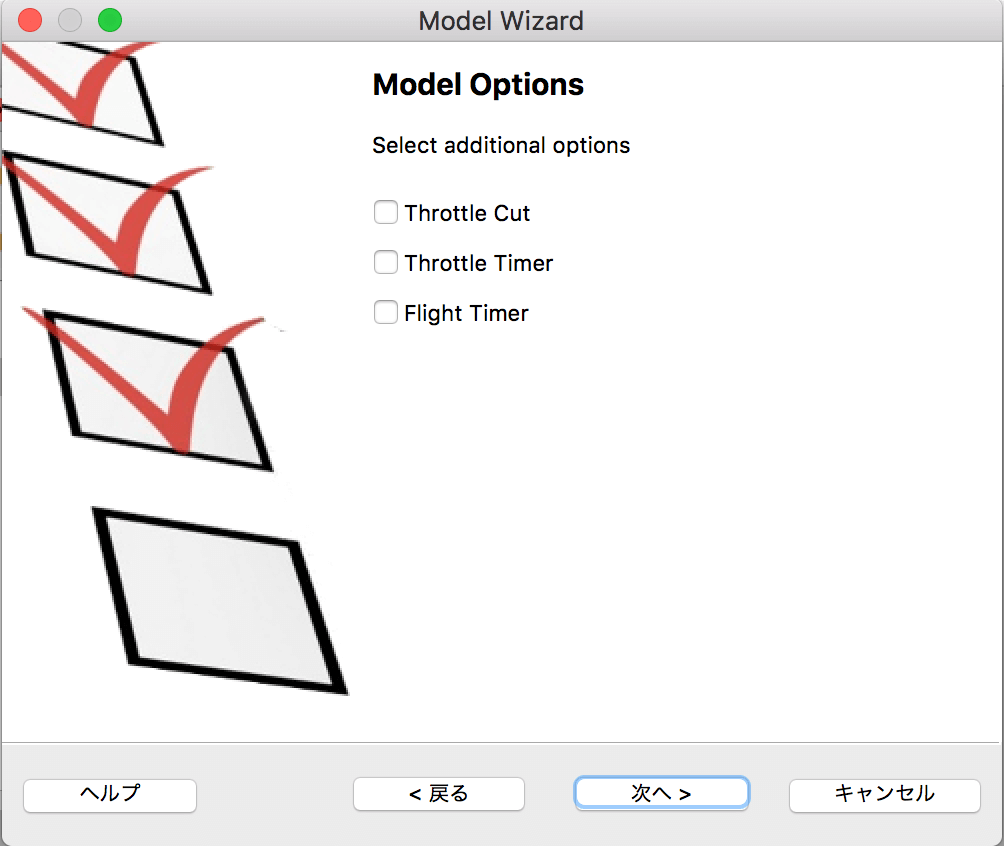
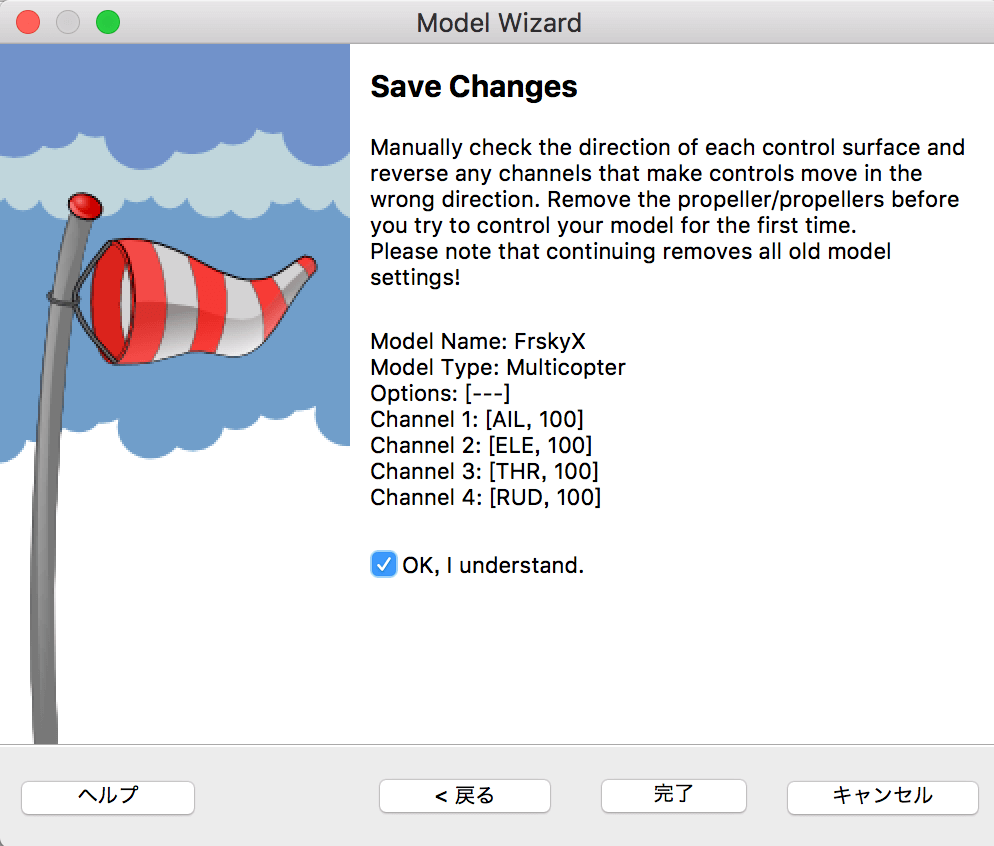
モデルデータを編集
作成したモデルデータをダブルクリックすると編集できます。
「SETUPタブ」
「SETUPタブ」では、ワーニングの変更と、内部モジュールになっているので外部モジュールへ変更します。
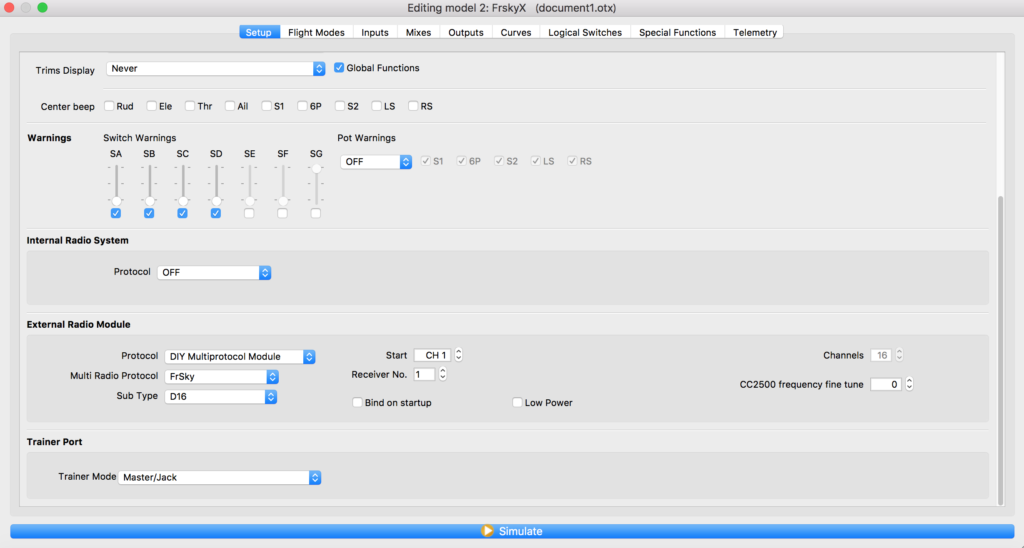
「Mixes」タブ
各チャンネルにスイッチを割り振りますが、マニュアルのスイッチの配置を確認しておきましょう。
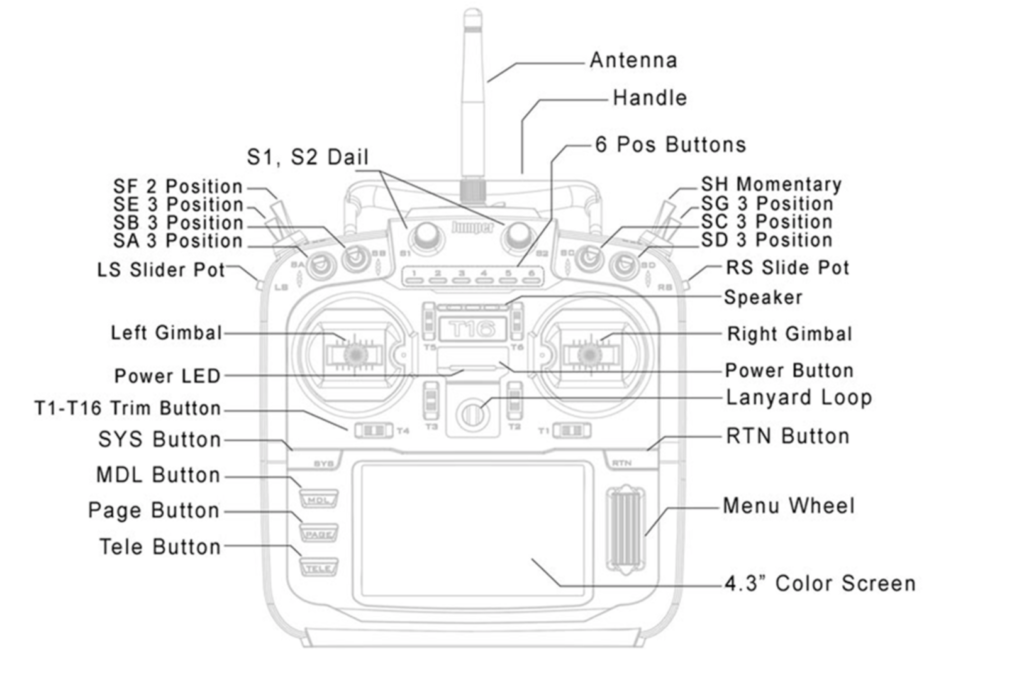
今回は以下の様に設定します。
- SA:フリップ(起き上りモード想定)
- SB:アーム
- SC:フライトモード
- SD:ブザー
他にもスイッチを利用したい場合には設定しておくと良いでしょう。
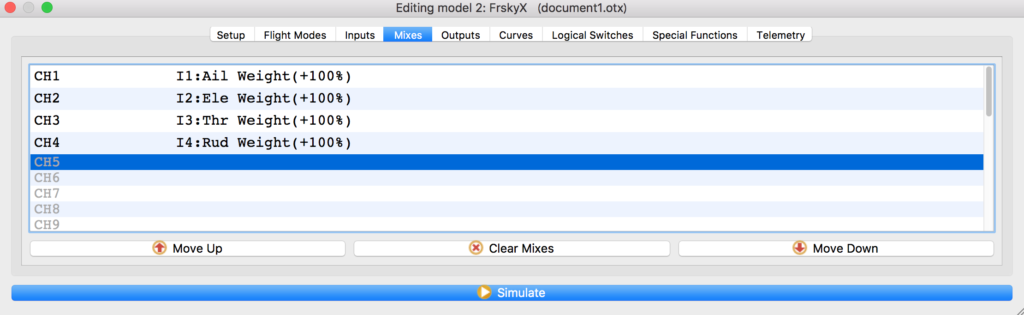
ウェイトは反転していくと便利です。以下の様に設定しておきましょう。
[yoko2 responsive]
[cell]
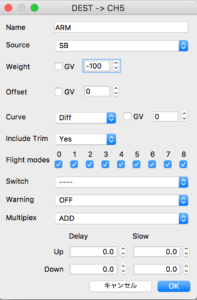
[/cell]
[cell]
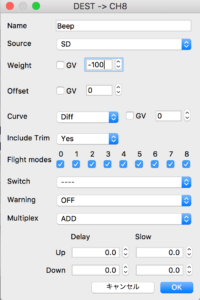
[/cell]
[/yoko2]
[yoko2 responsive]
[cell]
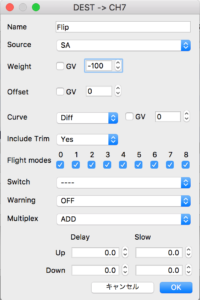
[/cell]
[cell]
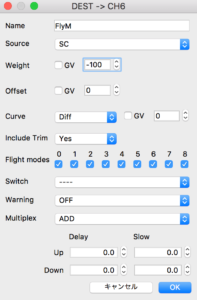
[/cell]
[/yoko2]
S2ポテンションメーターで音量調整を設定
音量調整の設定もしておきましょう。今回はS2に設定してみました。
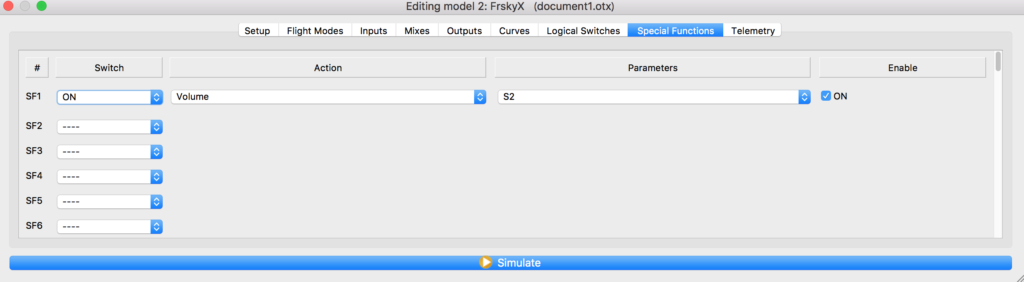
モデルデータを送信機に書き込む
先にも書いていますがSDカードのRADIOフォルダ内「radio.bin」をバックアップしておいて、送信機にモデルデータを書き込んだ後に上書きする必要があります。
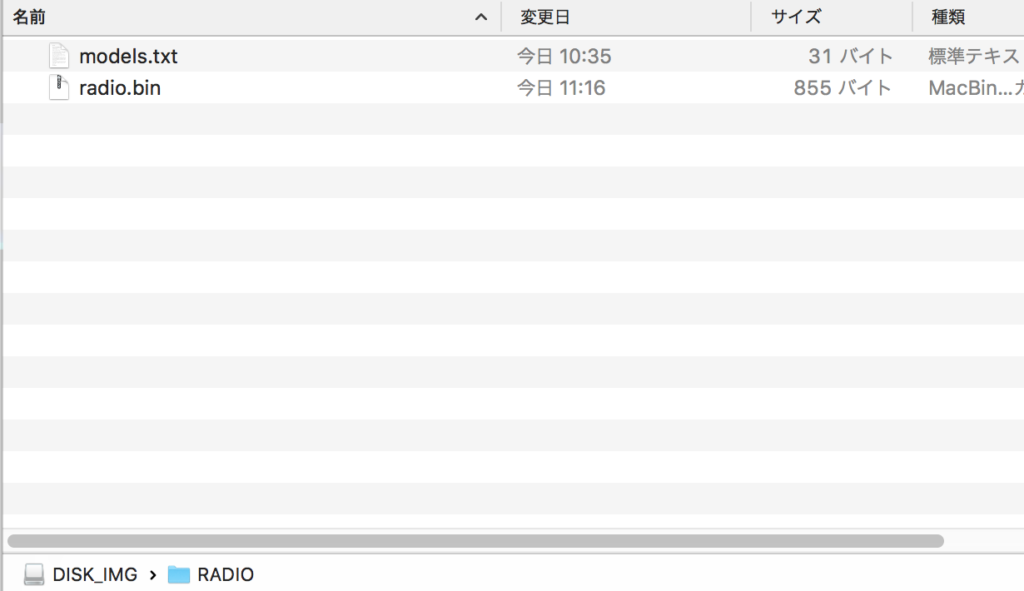
どこでも良いのでバックアップしましょう。
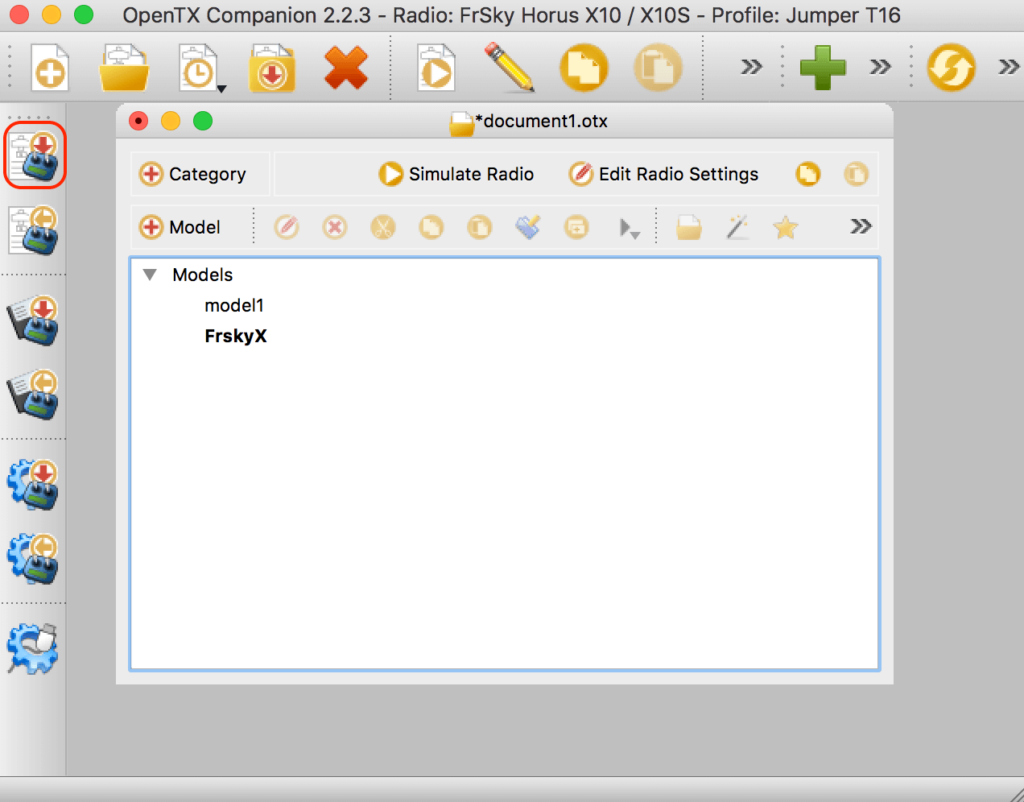
送信機にデータを上書きしたら、SDカード内の「radio.bin」を先ほどバックアップしたファイルから上書きします。
尚、「models.txt」はモデルデータとの紐付けファイルなので削除したりしないでね。
万一、失敗してしまったらRADIOフォルダとMODELフォルダの中身を削除してから起動すれば、真っ新のプロポの状態になります。
まとめ
触って見たところ普通に動いていますので問題ないかと思っています。
OpenTX(JumperTX)では他にも色々と設定できるんだと思いますので、皆さんの用途に応じてカスタマイズしてみると面白いとですね(๑˃̵ᴗ˂̵)b
モデルデータはOpenTX側で変更しても良いですし、一度作成すれば後はコピーで量産>修正で十分対応可能です、